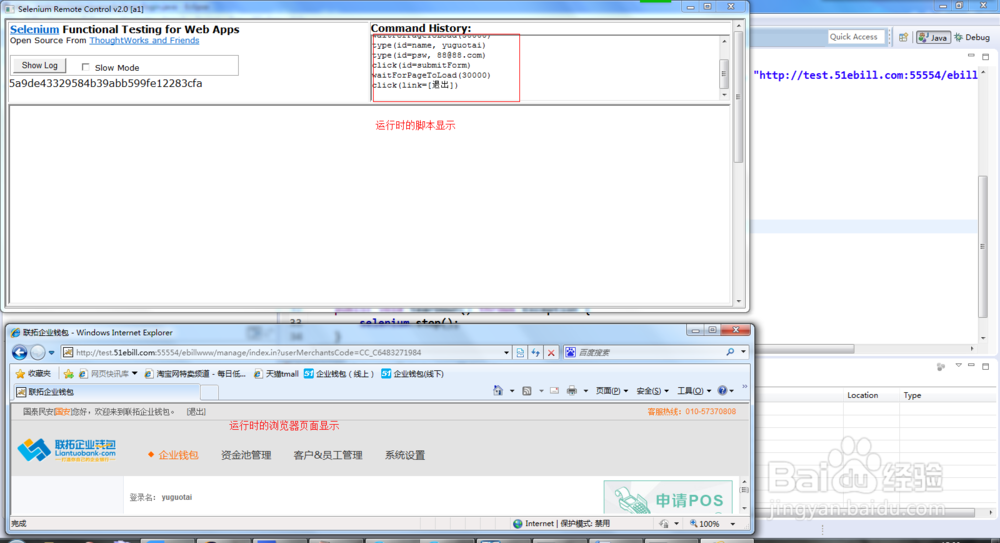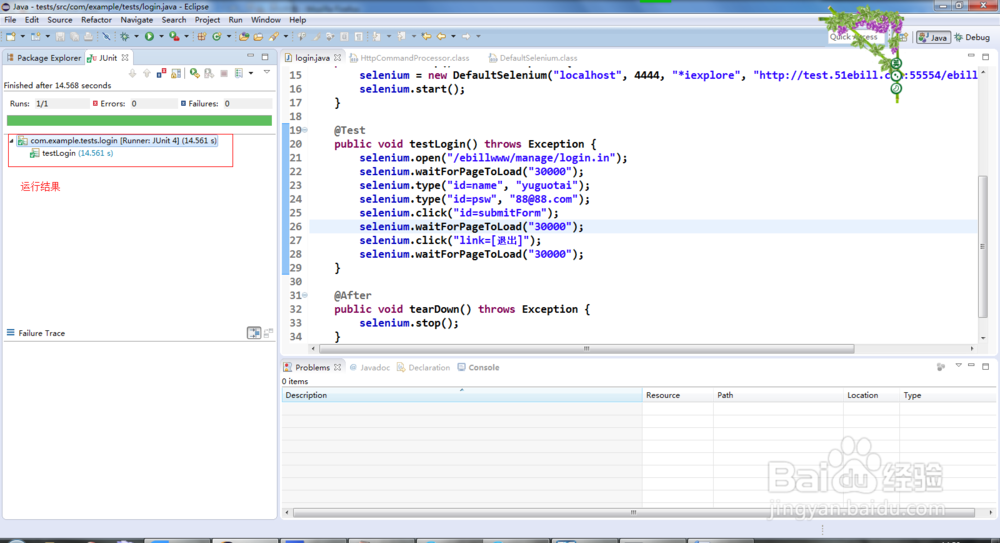如何用 Selenium RC 进行自动化测试
1、打开eclipse,新建一个项目tests,点击File —> New —> Java Project,输入Project name 为 tests,JRE选择Use a project specific JRE,选择jre6,点击Finish。
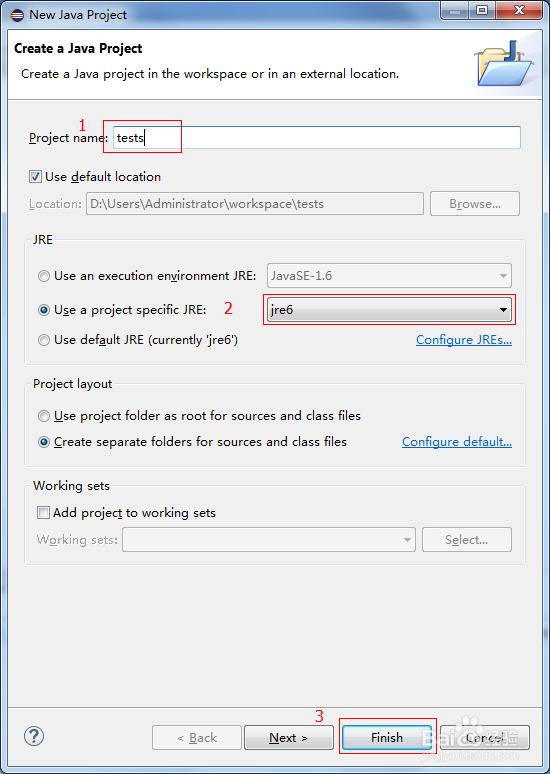
2、添加selenium java 文件运行需要的jar包。选中工程名tests右键 —> Build Path —> add external archive ,选择需要添加的jar包。
其中Junit-4.10.jar:在下载的junit 4 压缩包里;
Selenium-java-client-driver.jar:在下载的selenium-remote-control-1.0.3文件夹下:.(....\selenium-remote-control-1.0.3\selenium-java-client-driver-1.0.1\)
Selenium-server.jar :在我们下载的selenium-remote-control-1.0.3文件夹下:.....\selenium-remote-control-1.0.3\selenium-server-1.0.3\
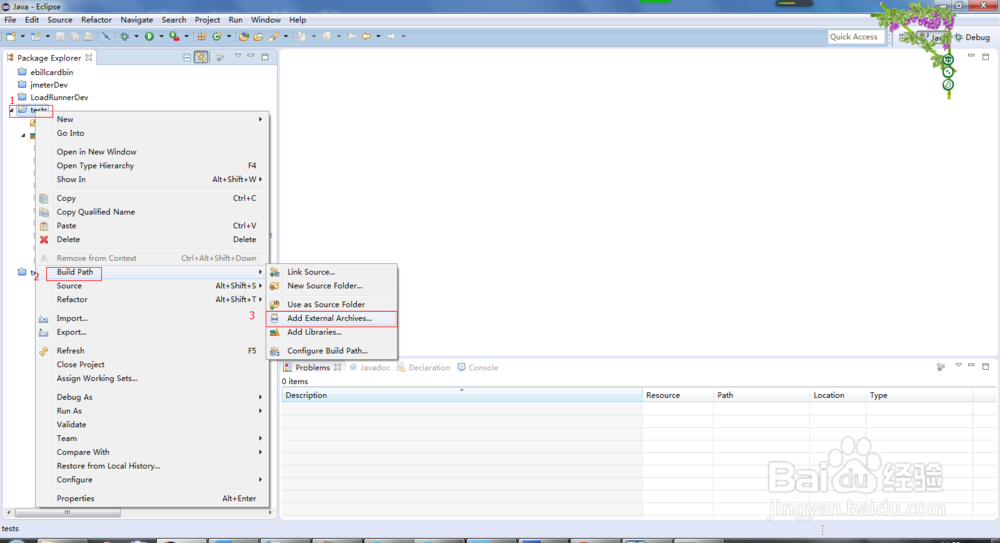
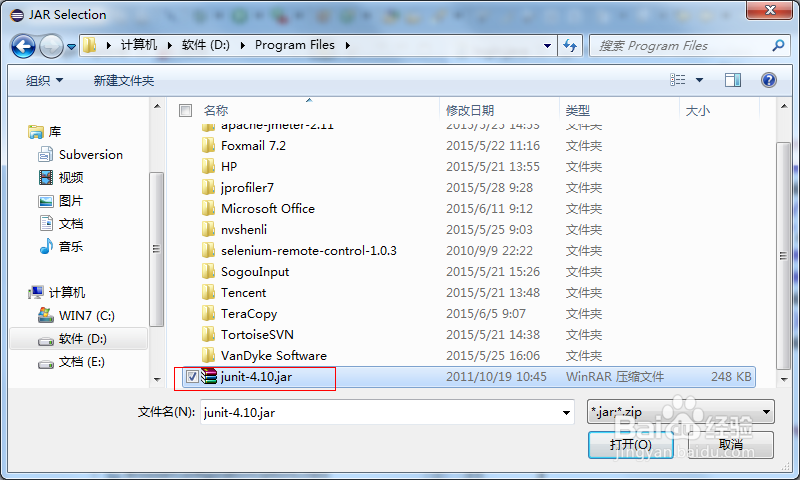
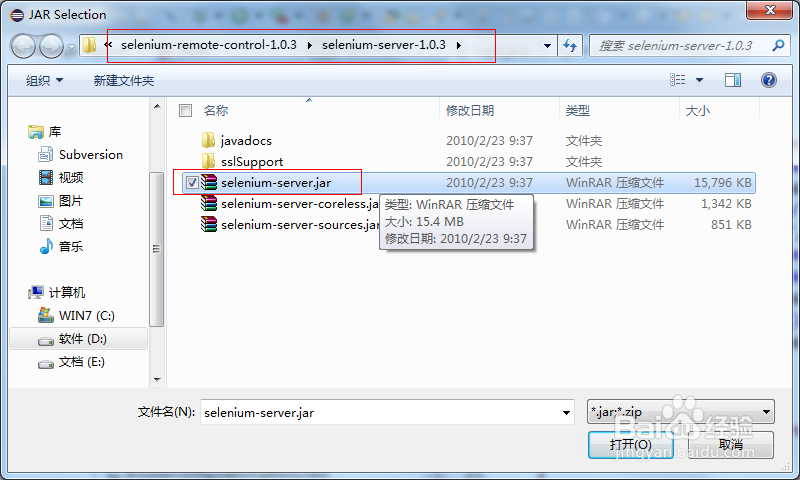
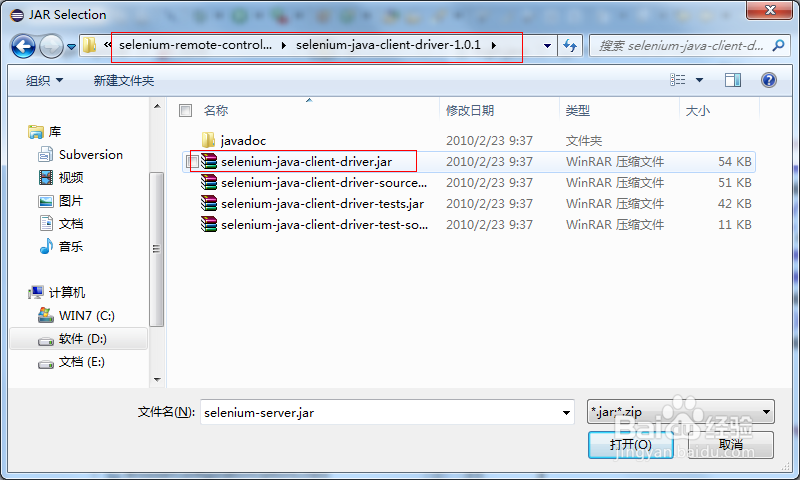
3、jar包加载后的效果图如下:

4、用selenium IDE 录制脚本,并将代码导出为junit 4 类型的代码,保存为login.java。
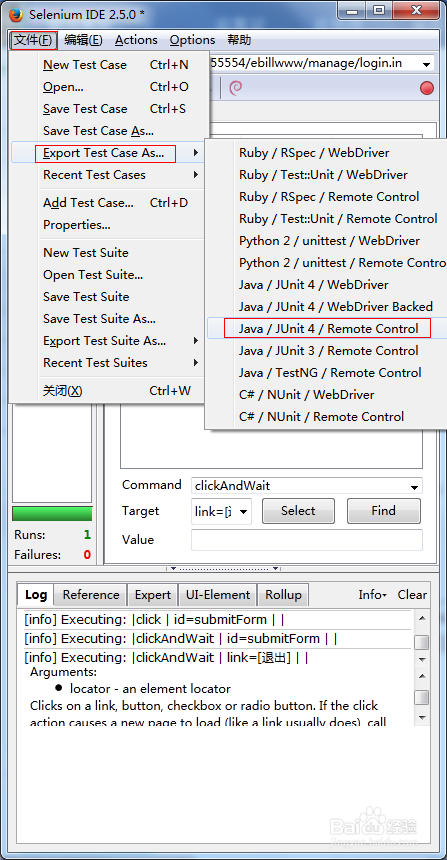
5、在tests/src下,新建一个com.example.tests的包。

6、将selenium IDE里导出的login.java文件,导入到com.example.tests包里。
代码内容如下:
package com.example.tests;import com.thoughtworks.selenium.*;import org.junit.After;import org.junit.Before;import org.junit.Test;import static org.junit.Assert.*;import java.util.regex.Pattern;public class login {private Selenium selenium;@Beforepublic void setUp() throws Exception {selenium = new DefaultSelenium("localhost", 4444, "*chrome", "http://test.51ebill.com:55554/ebillwww/manage/login.in");selenium.start();}@Testpublic void testLogin() throws Exception {selenium.open("/ebillwww/manage/login.in");selenium.type("id=name", "yuguotai");selenium.type("id=psw", "88@88.com");selenium.click("id=submitForm");selenium.waitForPageToLoad("30000");selenium.click("link=[退出]");selenium.waitForPageToLoad("30000");}@Afterpublic void tearDown() throws Exception {selenium.stop();}}
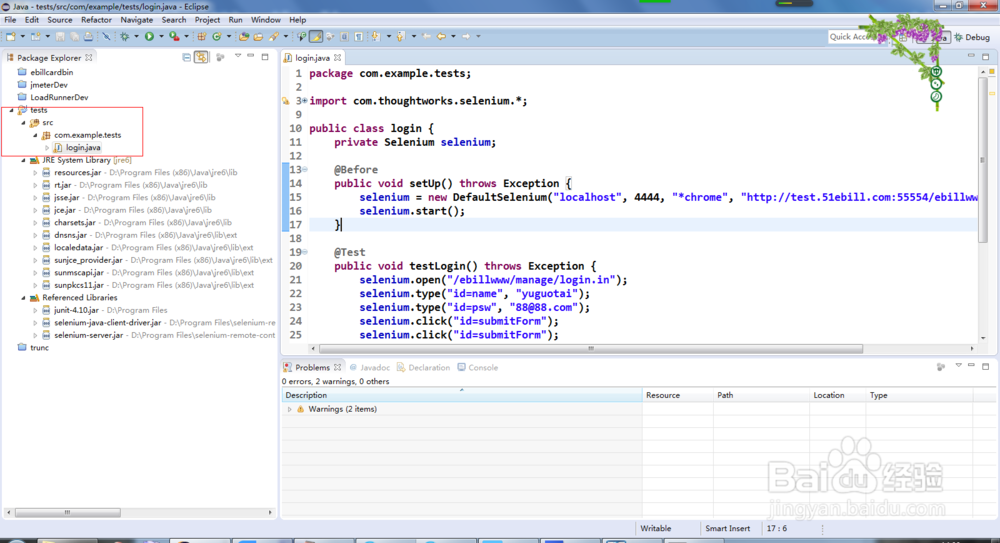
7、启动selenium IDE 服务:开始 —> 运行 —> cmd,打开命令提示符。
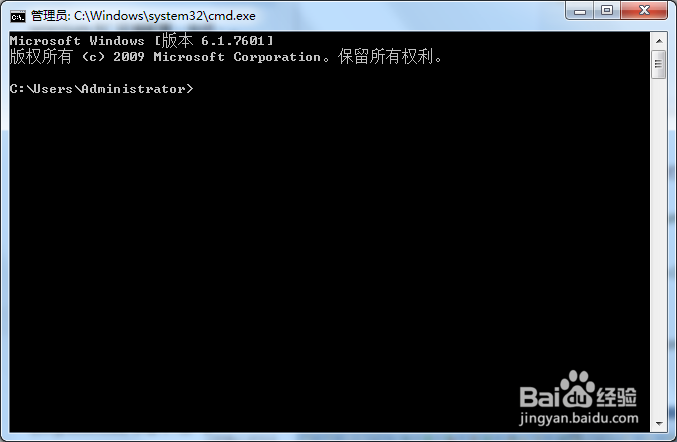
8、cd 定位到…selenium-remote-control-1.0.3\selenium-server-1.0.3> 目录下。
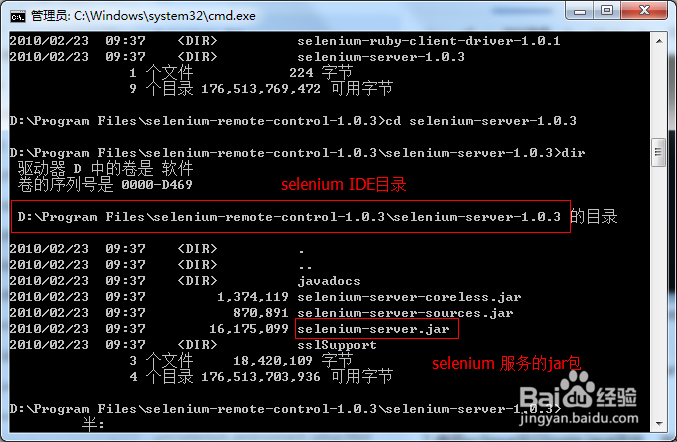
9、输入:java -jar selenium-server.jar 回车,selenium IDE 服务就启动成功了。

10、使用eclipse运行login.java文件,当浏览器为默认chrome浏览器时,无法调用。

11、在浏览器里输入为空,继续debug login.java文件时,左下角的错误提示信息里就会显示支持的浏览器的类型。选择合适的浏览器写入代码里,进行debug,直到能够正确调到浏览器。
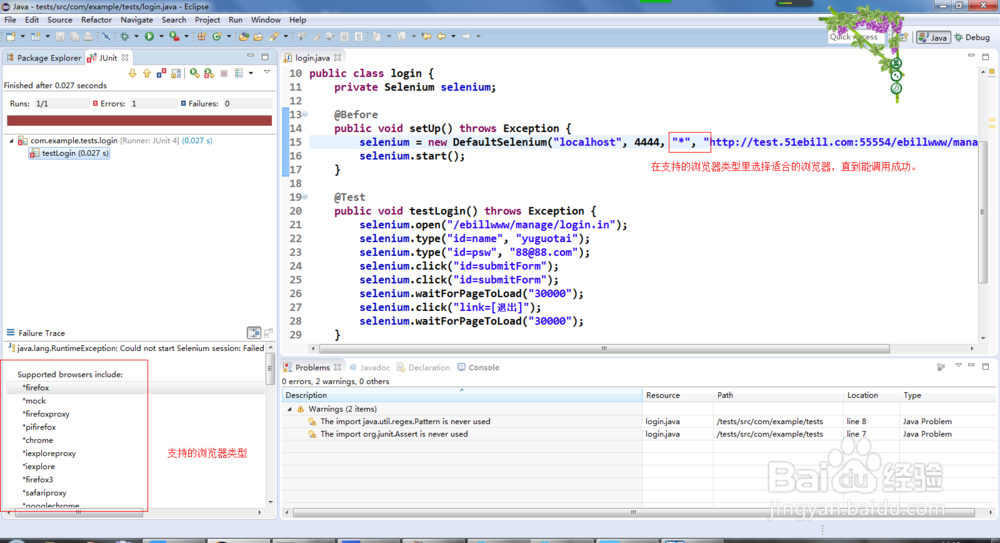
12、当浏览器选择为iexplore时,能够正确调到浏览器进行运行。

13、运行时与运行结果如下图